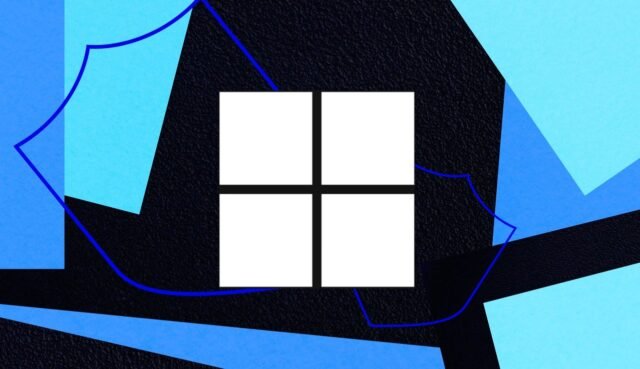Bilgisayar masaüstünüz biraz kaotik görünüyorsa ve bazı performans yavaşlaması fark ediyorsanız, bir temizlik yapmanın zamanı gelmiş olabilir. İşleri sorunsuz bir şekilde çalıştırmanın en iyi yolu, Home windows’un en güncel sürümünü çalıştırdığınızdan emin olmaktır (kaç kişinin cihazlarının birkaç güncelleme olduğuna şaşıracaksınız). Ancak güncelseniz, optimize etmek için yapabileceğiniz başka şeyler de var.
Ayrıca: on yıllık Home windows 10: Kaos, Cortana ve komplo teorileri hiç ortaya çıkmayan
Home windows, biraz yer açabilecek birkaç yararlı yardımcı program var (ve zaten PC’nizde). Bu kamu hizmetleri büyük ölçekli onarımlar için tasarlanmamıştır, ancak fazla kilo keserek işlerin daha hızlı çalışmasına yardımcı olabilir.
Regular bilgisayar kullanımı, operasyonel tuhaflıklara ve daha yavaş önyükleme sürelerine yol açan bozuk ve modası geçmiş olabilen depolanmış önbellek dosyalarıyla sonuçlanır. Bu önbelleği ve diğer geçici dosyaları temizlemek performansı artırabilir ve işleri en iyi şekilde çalıştırabilir. İşte nasıl.
Home windows Temizleme Önerileri Nasıl Kullanılır
Home windows 11, güvenli bir şekilde silinebilen büyük dosyaları, kullanılmayan uygulamaları ve sistem dosyalarını tanımlayabilir. Bu, disk alanınızı optimize ederken başlamak için iyi bir yerdir. Bu araçlara nasıl erişileceğiniz aşağıda açıklanmıştır:
1. Başlat düğmesini tıklayın> Ayarlar
2. Sistem> Depolama
3. “Temizleme Önerileri” ni aşağı kaydırın
Bu, indirme klasörünüzde ve geri dönüşüm kutusuna geçici dosyalar getirecektir. Bu dosyaları nuking, birkaç GB disk alanını serbest bırakabilir. Yapmadan önce, gerekli dosyaları içerebileceğinden indirme klasörünüzde hiçbir şeye ihtiyacınız olmadığından emin olun.
Home windows’un dikkatinizi çekeceği büyük veya kullanılmayan dosyalar da dahil olmak üzere, bu ekranda kaldırma için başka öneriler görünecektir.
Ayrıca: ‘Uyumsuz’ Home windows 10 PC’nizi Home windows 11 – 2 Ücretsiz Seçenekler
Önereceği büyük dosyaların çoğu, silmeden önce gözden geçirmek isteyebileceğiniz video klipler veya büyük resim dosyaları olacaktır.
Altta, Home windows, silinmeyi düşünmek için nadiren (veya hiç kullanmadığınız) uygulamaları tanımlar. Bir uygulamaya ihtiyacınız yoksa, kaldırabilir ve disk alanını geri alabilirsiniz.
Home windows Disk Temizleme Yardımcı Programı Nasıl Kullanılır
Disk temizleme, Home windows sürümünüzden bağımsız olarak erişilebilen başka bir yardımcı programdır. Açmanın en kolay yolu, arama çubuğunda “disk temizleme” aramak ve pencereyi getirmektir.
Ayrıca: 4 Kolay Adımda Home windows Kurtarma Sürücüsü Nasıl Oluşturulur – Çok Geç Olmadan Önce
Yardımcı program daha sonra geçici web dosyalarını, kurulum günlük dosyalarını ve birkaç GB depolama alanını geri almak için güvenli bir şekilde silinebilen çeşitli önbellek dosyalarını tanımlar (hey, her küçük yardımcı olur). Silmeye hazır olduğunuz dosya türlerinin kutularını işaretleyin ve Tamam’ı tıklayın. Bu kadar kolay.
PC’nizin konumu önbelleği nasıl temizlenir
PC’niz yeni bir konumda senkronize ettiğinde bazı veriler oluşturulacaktır. Daha fazla yer açmak için cihazınızın konum önbelleğini pencerelerde güvenli bir şekilde temizleyebilirsiniz. İşte nasıl:
1. Başlat menüsüne basın ve “Ayarlar” ı tıklayın
2. “Gizlilik ve Güvenlik” i tıklayın
3. “Konum Geçmişi” başlıklı bölüme gidin ve “Clear” ı tıklayın
DNS önbelleği nasıl yıkanır
İnternet tarama hızlarınız eskisi gibi değilse, işleri hızlandırmaya yardımcı olabilecek bir şey DNS önbelleğinin bir yıkamasıdır. Bu görev bir komutla yapmak için yeterince kolaydır. İşte nasıl:
1. Çalıştırma komut penceresini getirmek için Home windows tuşuna + R’ye basın
2. Run komut isteminde yazın ipconfig/flushdns ve Enter tuşuna basın
Ayrıca: Home windows 10 PC’nizi güncellemek? 5 ila 10 yıl daha hayat verebilecek bir Linux dağıtım buldum
Home windows’u optimize etmek iyi dosya yönetimi alışkanlıkları gerektirir ve dosyanın sürünmesini izlemek çok önemlidir. Bu temizleme yardımcı programları küçük gibi görünebilir, ancak işleri sorunsuz bir şekilde sürdürmek için zamanla toplanırlar.